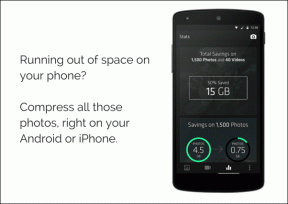Skype 및 Skype 계정을 삭제하는 방법
잡집 / / November 28, 2021
Skype는 가장 널리 사용되는 VoIP(Voice over Internet Protocol) 응용 프로그램 중 하나입니다. 수백만 명의 사람들이 매일 Skype를 사용한다고 해도 과언이 아닙니다. Skype를 사용하면 클릭 한 번으로 수천 마일 떨어져 있는 친구 및 가족에게 전화를 걸어 생생한 대화를 나눌 수 있습니다. 온라인 인터뷰, 비즈니스 통화, 회의 등과 같은 Skype의 다른 용도가 있습니다.
스카이프: Skype는 사용자가 인터넷을 사용하여 컴퓨터, 태블릿, 스마트폰 및 기타 장치 간에 무료 화상 및 음성 통화를 할 수 있는 통신 응용 프로그램입니다. 또한 그룹 통화를 하고, 인스턴트 메시지를 보내고, 다른 사람과 파일을 공유하는 등의 작업을 할 수 있습니다. Skype를 사용하여 전화를 걸 수도 있지만 매우 저렴한 요금으로 청구됩니다.

Skype는 Android, iOS, Windows, Mac 등과 같은 거의 모든 플랫폼에서 지원됩니다. Skype는 웹 응용 프로그램을 사용하거나 Microsoft Store, Play Store, App Store(Apple) 또는 Skype 자체 웹 사이트에서 다운로드 및 설치할 수 있는 Skype 앱을 사용하여 사용할 수 있습니다. Skype를 사용하려면 유효한 이메일 ID와 강력한 암호를 사용하여 Skype 계정을 생성하기만 하면 됩니다. 완료되면 이동하는 것이 좋습니다.
이제 Skype의 사용 편의성이나 다양한 기능에 관계없이 더 이상 사용하고 싶지 않거나 단순히 다른 응용 프로그램으로 전환하고 싶을 때가 올 수 있습니다. 이러한 경우가 발생하면 Skype를 제거해야 하지만 스카이프 계정을 삭제할 수 없습니다. 그래서 대안은 무엇입니까? 글쎄, 당신은 항상 Skype에서 모든 개인 정보를 제거할 수 있으므로 다른 사용자가 Skype에서 귀하를 발견할 수 없습니다.
요컨대, Microsoft는 Skype 계정을 삭제하기 어렵게 만듭니다. 그리고 어떤 회사도 계정을 삭제하는 방법을 광고하지 않을 것입니다. 이를 염두에두고 Skype 계정을 영구적으로 삭제하려는 경우이 가이드에서 다른 계정에 대한 액세스 권한을 잃지 않고 Skype 계정을 삭제하는 방법을 찾을 수 있으므로 걱정하지 마십시오. 그러나 스카이프 계정을 영구적으로 삭제하는 것은 여러 단계의 프로세스이며 모든 단계를 따르려면 약간의 인내심이 필요합니다.
내용물
- Skype 및 Skype 계정을 삭제하는 방법
- Skype 계정을 영구적으로 삭제하는 방법은 무엇입니까?
- 프로필 사진 제거
- 상태 변경
- 모든 장치에서 Skype 로그아웃
- Skype에서 다른 프로필 세부 정보 제거
- Skype 계정에서 Microsoft 계정 연결 해제
- Skype를 제거하는 방법?
- iOS에서 Skype를 제거하는 방법
- Android에서 Skype를 제거하는 방법
- Mac에서 Skype를 제거하는 방법
- PC에서 Skype를 제거하는 방법
Skype 및 Skype 계정을 삭제하는 방법
Skype 계정을 영구적으로 삭제하는 방법은 무엇입니까?
Skype 계정을 삭제하는 것은 장치에서 Skype를 삭제하는 것만큼 쉽지 않습니다. Microsoft는 다른 응용 프로그램과 달리 Skype 계정이 Microsoft 계정과 직접 연결되어 있기 때문에 Skype 계정을 완전히 제거하기가 매우 어렵습니다. Skype 계정을 삭제하는 동안 조심하지 않으면 Microsoft에 액세스하지 못할 수도 있습니다. Outlook.com, OneDrive, 등.
Skype 계정을 영구적으로 삭제하는 것은 다단계 프로세스이며 그렇게하기 전에 다음 작업을 수행하는 것이 좋습니다.
- Skype 계정에서 Microsoft 계정의 연결을 해제합니다.
- 활성 구독을 취소하고 사용하지 않은 크레딧에 대한 환불을 요청하십시오.
- Skype 번호를 추가했다면 취소하세요.
- Skype 상태를 오프라인 또는 숨김으로 설정하십시오.
- 동일한 계정으로 Skype를 사용 중인 모든 장치에서 Skype에서 로그아웃합니다.
- Skype 계정에서 모든 개인 정보를 제거하십시오.
Skype 계정을 영구적으로 삭제하는 첫 번째 단계는 아무도 귀하의 데이터를 사용하여 Skype에서 귀하를 직접 찾을 수 없도록 Skype 계정에서 모든 개인 정보를 제거하는 것입니다. Sky 계정에서 개인 정보를 제거하려면 먼저 Skye 계정에 로그인한 다음 아래 단계에 따라 개인 정보를 삭제하십시오.
프로필 사진 제거
프로필 사진을 제거하면 귀하의 신원이 드러날 수 있고 다른 사용자가 귀하를 식별할 수 있으므로 제거하는 것이 중요합니다. Skype에서 프로필 사진을 제거하려면 다음 단계를 따르세요.
1. 다음으로 이동하여 Skype 계정에 로그인합니다. 스카이프.com 웹 브라우저에서.
2. 프로필 사진 클릭 후 Skype 온라인 사용.

3. 아래 화면이 열립니다. 점 세 개를 클릭한 다음 선택 설정.
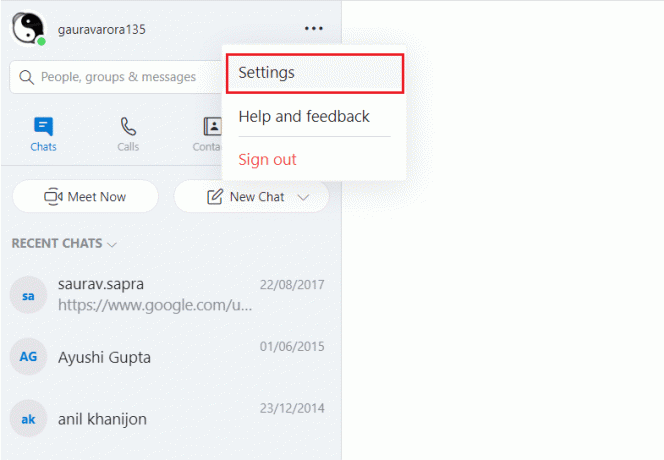
4. 이제 설정에서 다음을 선택하십시오. 계정 및 프로필 그런 다음 클릭 프로필 사진.
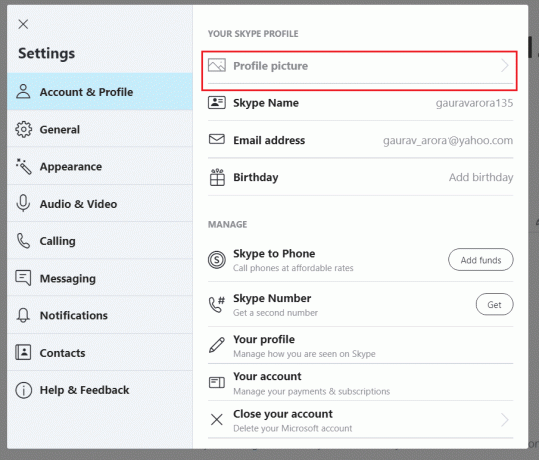
5. 지금 프로필 사진 클릭, 프로필 사진 위로 마우스를 가져가면 수정 아이콘이 나타납니다.
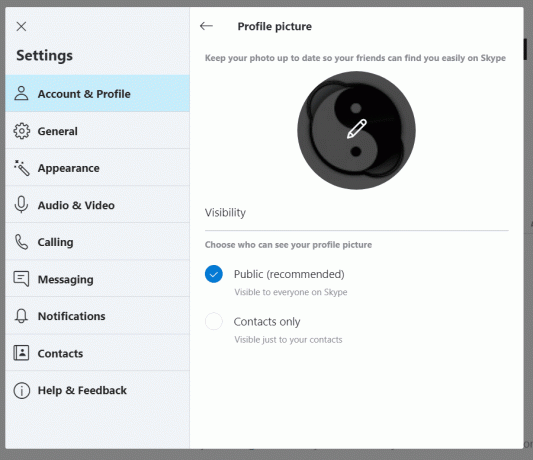
6. 이후 나타나는 메뉴에서 다음을 클릭합니다. 사진을 제거합니다.
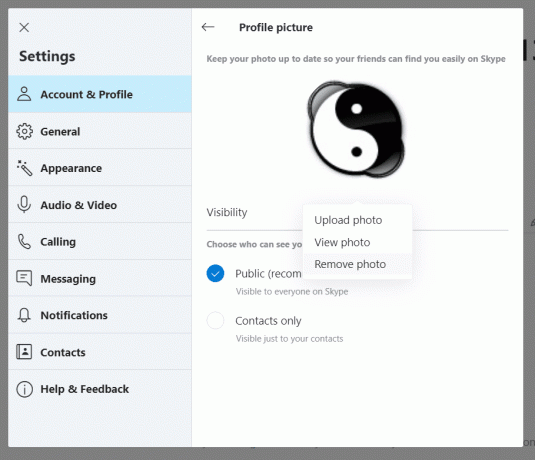
7. 확인 팝업이 뜨는데 클릭 제거하다.
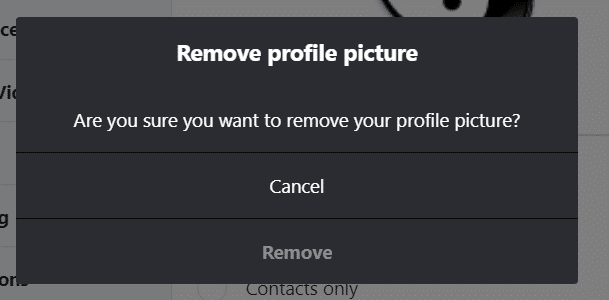
8. 마지막으로 프로필 사진이 Skype 계정에서 제거됩니다.

상태 변경
Skype 계정을 영구적으로 삭제하기 전에 Skype 상태를 오프라인 또는 보이지 않음으로 설정해야 합니다. 상태를 변경하려면 다음 단계를 따르세요.
1. Skype 계정 내에서 프로필 사진 또는 아이콘 왼쪽 상단 모서리에서.
2. 메뉴에서 현재 상태(이 경우 활성)를 클릭한 다음 보이지 않는 옵션.
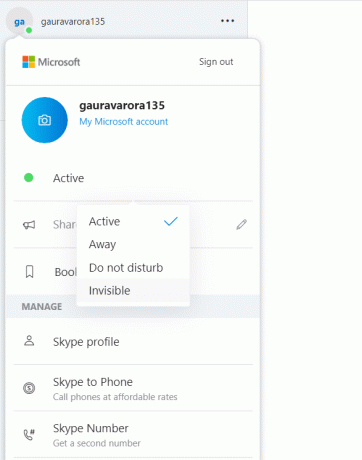
3. 귀하의 상태가 새 상태로 업데이트됩니다.
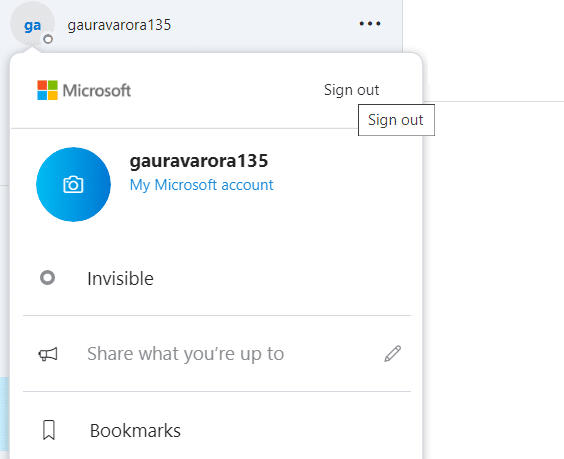
모든 장치에서 Skype 로그아웃
Skype 계정을 삭제하기 전에 Skype에 로그인하는 데 사용하는 모든 장치에서 로그아웃해야 합니다. 삭제 후 실수로 Skype 계정에 로그인할 수 있으므로 이 단계가 필요합니다. 계정을 다시 활성화하십시오(계정이 삭제된 후 처음 30일 동안만 적용됨 영구적으로).
1. Skype 계정 내에서 프로필 사진 또는 아이콘 왼쪽 상단 모서리에서.
2. 메뉴가 열립니다. 클릭 로그아웃 메뉴에서 옵션.
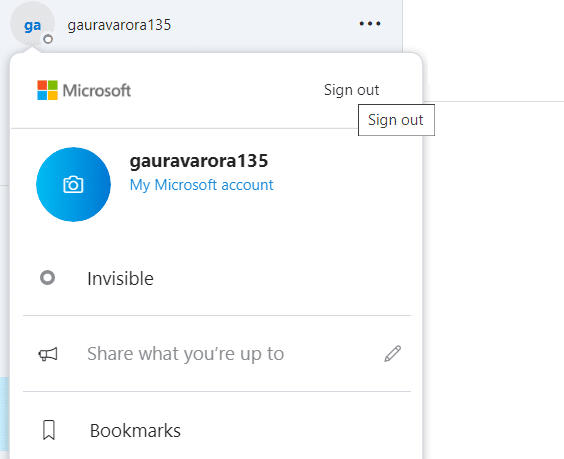
3. 확인 팝업이 나타납니다. 로그아웃 클릭 확인하려면 Skype 계정에서 로그아웃됩니다.
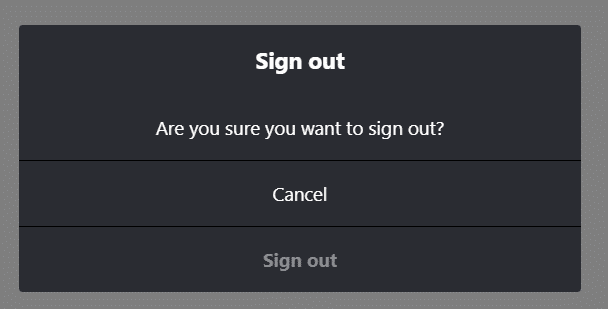
다른 프로필 세부 정보 제거 스카이프
Skype에서 다른 프로필 세부 정보를 제거하는 것은 앱 자체보다 웹 인터페이스에서 더 쉽습니다. 따라서 다른 프로필 세부 정보를 제거하려면 스카이프닷컴 아무 브라우저에서나 계정에 로그인한 다음 아래 단계에 따라 다른 프로필 세부정보를 제거하세요.
1. 프로필 사진 클릭 후 내 계정.

2. 이제 프로필 아래에서 페이지 하단으로 스크롤하여 프로필 편집 설정 및 기본 설정 아래의 옵션입니다.

3. 프로필 아래의 개인 정보 섹션에서 프로필 수정 버튼.

4. 개인 정보 및 연락처 세부 정보 섹션에서 모든 정보 제거.
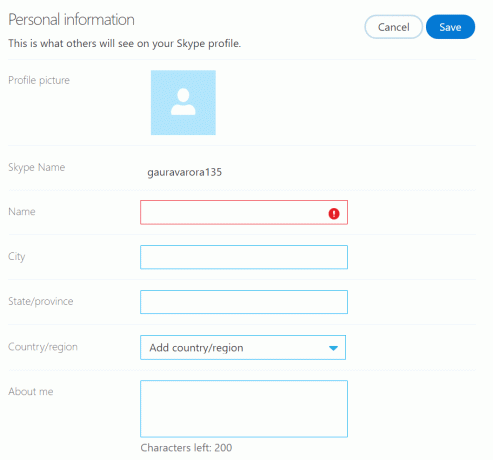
메모: Skype 이름은 삭제할 수 없습니다.
5. 모든 정보를 제거했으면 다음을 클릭하십시오. 저장 버튼.
Skype 계정에서 Microsoft 계정 연결 해제
Skype 계정을 삭제하기 전에 Skype 계정에서 Microsoft 계정의 연결을 해제해야 합니다. Skype 계정에서 Microsoft 계정의 연결을 해제하려면 브라우저에서 Skype.com을 열고 Skype 계정에 로그인한 다음 아래 단계에 따라 추가 절차를 따르십시오.
메모: Skype 기본 이메일 주소가 라이브 또는 Outlook인 경우 계정 연결을 해제하면 모든 Skype 연락처를 잃게 됩니다.
1. 프로필 내에서 페이지 하단으로 스크롤하여 계정 설정 설정 및 기본 설정 아래의 옵션입니다.
2. 계정 설정 내부에서 Microsoft 계정 옆에 있는 연결 해제 옵션.
메모: 연결 해제 옵션 대신 연결되지 않음 옵션이 표시되면 Microsoft 계정이 Skype 계정에 연결되지 않았음을 의미합니다.
3. 확인 메시지가 나타납니다. 계속을 클릭하여 작업을 확인하면 Microsoft 계정이 Skype 계정에서 연결 해제됩니다.
4. 마지막으로 활성 Skype 구독을 취소해야 합니다. Skype 계정 설정에서 취소하고 싶은 구독 왼쪽 막대에서.
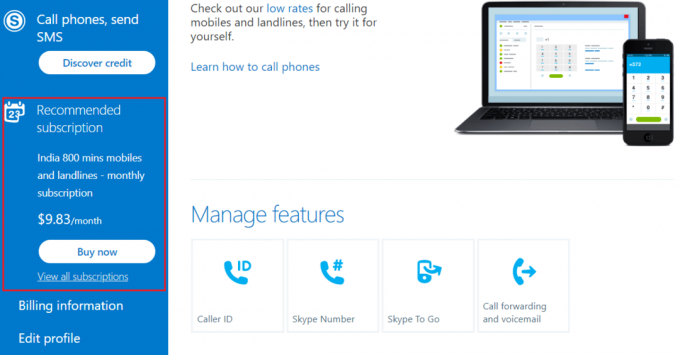
5. 딸깍 하는 소리 구독 취소 계속하다. 마지막으로 클릭 감사합니다만 감사하지 않습니다. 여전히 취소하고 싶습니다. 구독 취소를 확인합니다.
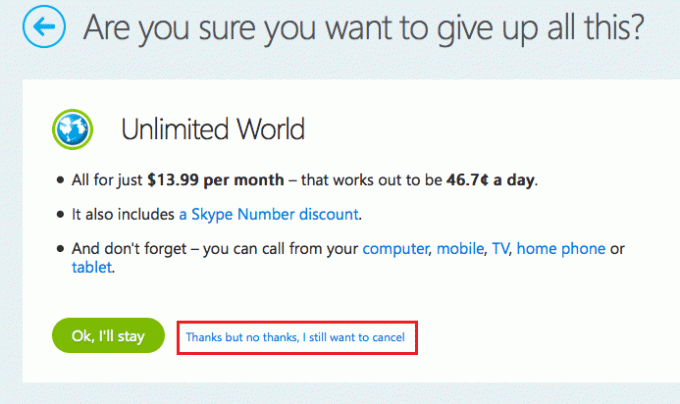
모든 개인 정보를 제거하고 Microsoft 계정의 연결을 해제했으면 이제 Skype 계정을 삭제할 수 있습니다. Skype 계정은 스스로 삭제하거나 폐쇄할 수 없습니다. Skype 고객 서비스에 연락하여 계정을 영구적으로 삭제하거나 폐쇄하도록 알려야 합니다.
Microsoft 계정을 사용하여 Skype에 로그인하는 경우 다음을 통해 Microsoft 계정을 폐쇄해야 합니다. 다음 단계에 따라. 귀하의 Microsoft 계정은 60일 후에 폐쇄됩니다. Microsoft는 귀하가 Microsoft 계정에 다시 액세스해야 하거나 계정 삭제에 대한 마음이 바뀔 경우에 대비하여 귀하의 Microsoft 계정을 영구적으로 삭제하기 전에 60일을 기다립니다.
Skype 계정을 삭제한 후 Skype에 귀하의 이름이 30일 동안 표시되지만 아무도 귀하에게 연락할 수 없습니다. 30일이 지나면 Skype에서 귀하의 이름이 완전히 사라지고 Skype에서 아무도 귀하를 찾을 수 없습니다.
또한 읽기:Windows 10이 작동하지 않는 Skype 오디오 수정
Skype를 제거하는 방법?
Skype는 Windows, Android, Mac, iOS 등과 같은 거의 모든 플랫폼에서 지원되므로 이러한 다양한 플랫폼에서 Skype를 제거하는 다양한 방법이 있습니다. 아래 단계를 따르면 이러한 다양한 플랫폼에서 Skype를 쉽게 삭제할 수 있습니다. 사용 중인 플랫폼 또는 OS에 따라 아래 방법을 단계별로 따르기만 하면 장치에서 Skype를 쉽게 삭제할 수 있습니다.
iOS에서 Skype를 제거하는 방법
iOS 장치에서 Skype를 삭제하려면 다음 단계를 따르십시오.
1. iPhone 또는 iPad에서 설정 아이콘.

2. 설정에서 일반 옵션.

3. 일반에서 선택 아이폰 스토리지.

4. iPhone 또는 iPad에서 사용할 수 있는 모든 응용 프로그램 목록이 열립니다.
5. 목록에서 Skype 응용 프로그램을 찾아 클릭합니다.
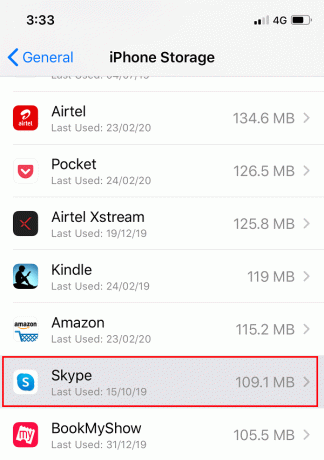
5. Skype에서 화면 하단에 있는 앱 삭제 버튼을 클릭합니다.
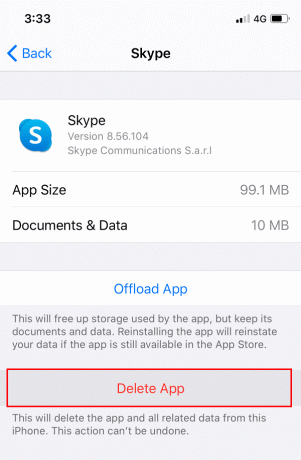
위의 단계를 완료하면 Skype가 iOS 장치에서 삭제됩니다.
Skype를 제거하는 방법 기계적 인조 인간
Android에서 Skype를 삭제하는 것은 iOS에서 Skype를 삭제하는 것만큼 쉽습니다.
Android에서 Skype를 삭제하려면 다음 단계를 따르세요.
1. 열기 플레이 스토어 아이콘을 탭하여 Android 휴대전화에서 앱을 실행합니다.

2. 입력 및 검색 스카이프 Play 스토어 상단의 검색창에서
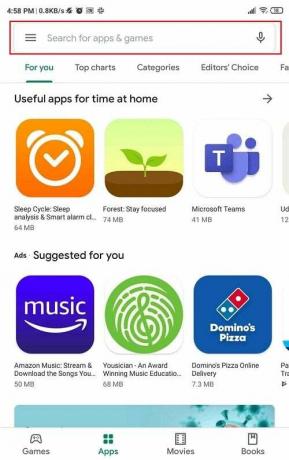
3. 당신은 볼 것이다 열기 버튼 Skype 앱이 이미 시스템에 설치된 경우.
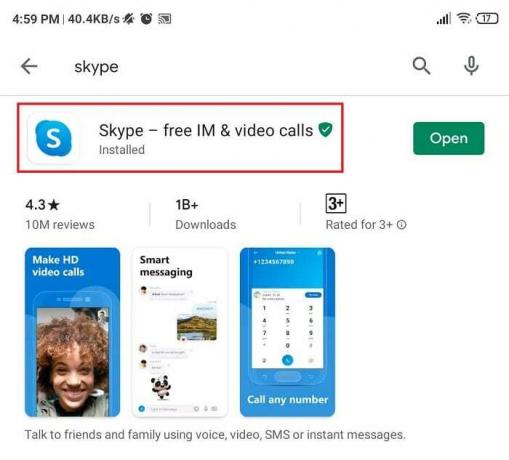
4. 그런 다음 앱 이름(스카이프가 작성된 위치)을 클릭하면 제거 및 열기의 두 가지 옵션이 나타납니다. 클릭 제거 단추.

5. 확인 팝업이 나타납니다. 클릭 좋아요 버튼을 누르면 앱이 제거되기 시작합니다.

위의 단계를 완료하면 Skype가 Android 휴대폰에서 삭제됩니다.
또한 읽기:Windows 10에서 Skypehost.exe를 비활성화하는 방법
Skype를 제거하는 방법 맥
Mac에서 Skype를 영구적으로 삭제하려면 앱이 닫혀 있는지 확인하고 다음 단계를 따라야 합니다.
1. 열려있는 파인더 맥에서. 클릭 애플리케이션 왼쪽 패널에서 폴더.
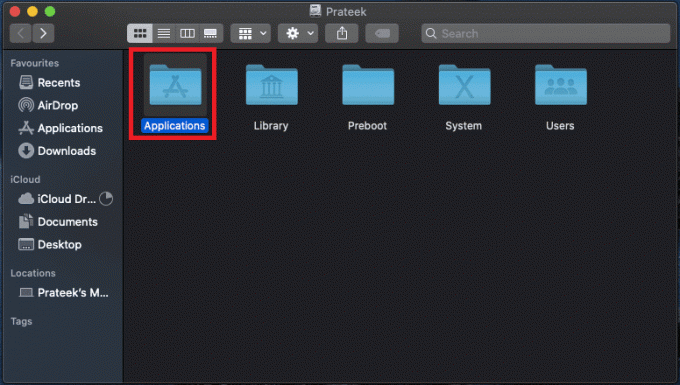
2. 내부 애플리케이션 폴더, 검색 스카이프 아이콘을 클릭한 다음 휴지통에 끌어다 놓습니다.
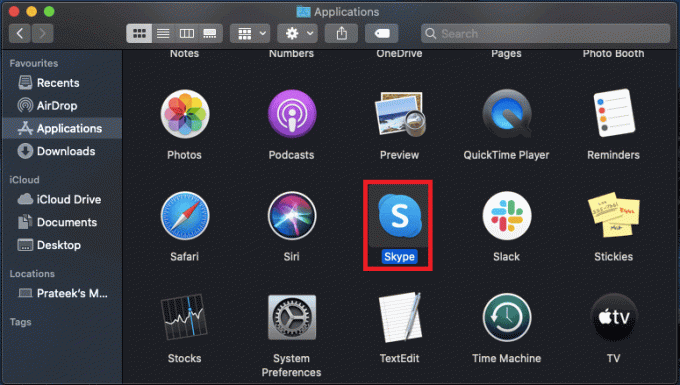
3. 다시 Finder 창에서 스카이프 검색 창의 오른쪽 상단 모서리에 있는 검색 창에서 모든 검색을 선택 결과와 휴지통으로 드래그하십시오.
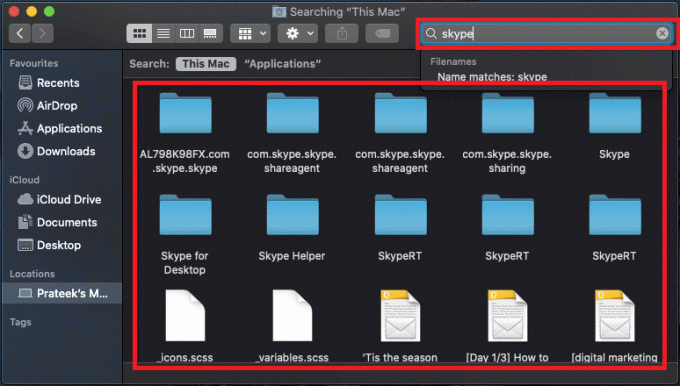
4. 이제 휴지통 아이콘으로 이동하십시오. 마우스 오른쪽 버튼으로 클릭 그것을 선택하고 빈 빈 옵션.

휴지통이 비워지면, Skype가 Mac에서 삭제됩니다.
Skype를 제거하는 방법 PC
PC에서 Skype 앱을 삭제하기 전에 앱이 닫혀 있는지 확인하세요. 앱이 닫히면 아래 단계에 따라 PC에서 Skype를 영구적으로 삭제하십시오.
1. 유형 및 스카이프 검색 에서 시작 메뉴 검색 표시줄. 나타난 검색 결과를 클릭합니다.
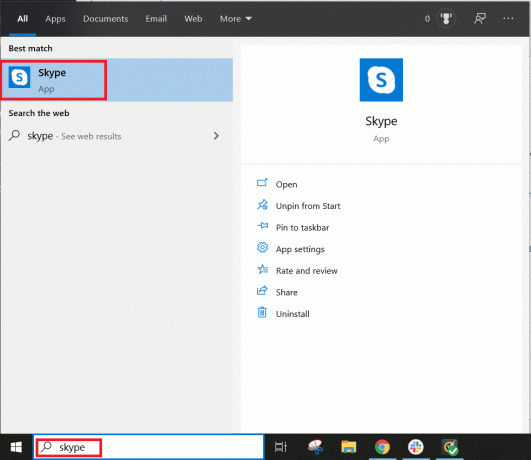
2. 이제 제거 옵션 아래 표시된 대로 목록에서.
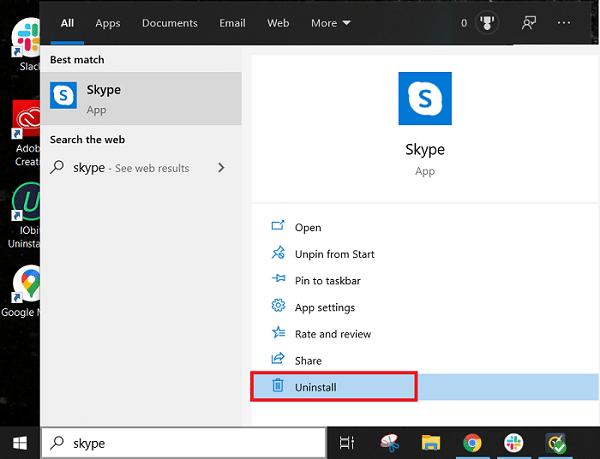
3. 확인 팝업이 나타납니다. 클릭 제거 버튼을 다시 누릅니다.
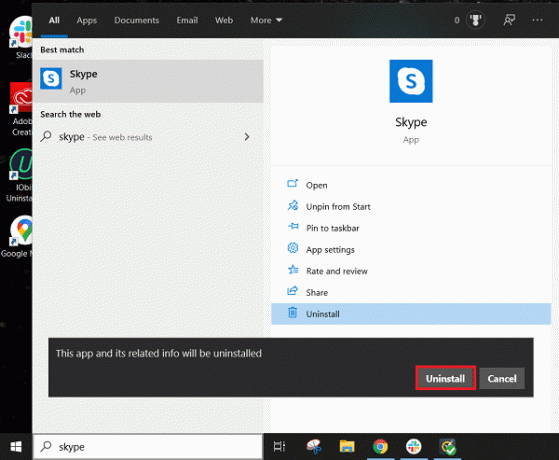
또한 읽기:Skype 오류 2060 수정 방법: 보안 샌드박스 위반
그리고 그것이 스카이프와 스카이프 계정을 올바른 방법으로 삭제하는 방법입니다! 이 튜토리얼과 관련하여 여전히 질문이 있는 경우 의견 섹션에서 자유롭게 질문하십시오.
그리고 다른 방법을 발견했다면 스카이프 삭제, 아래 의견에서 다른 사람들과 공유하십시오.